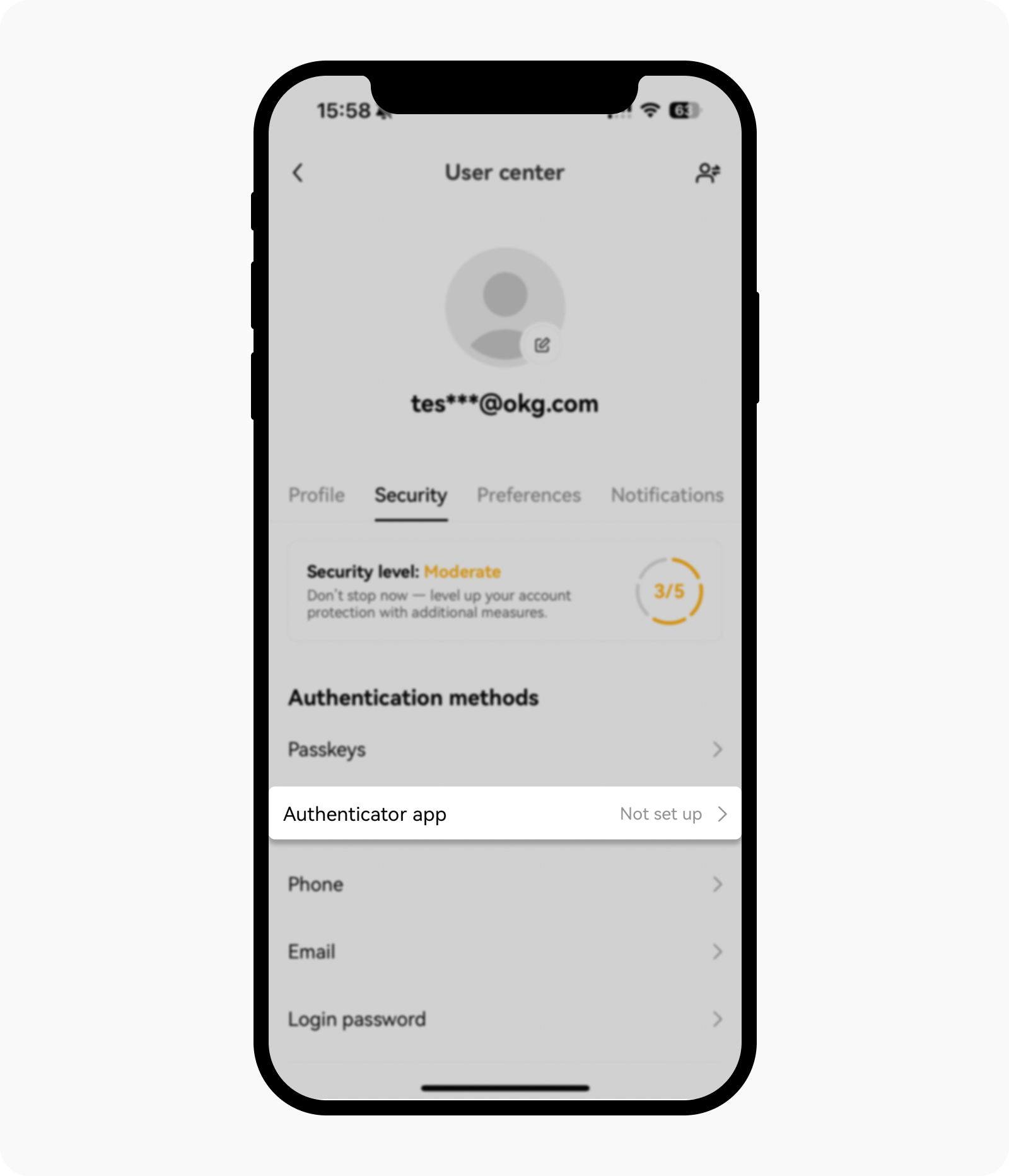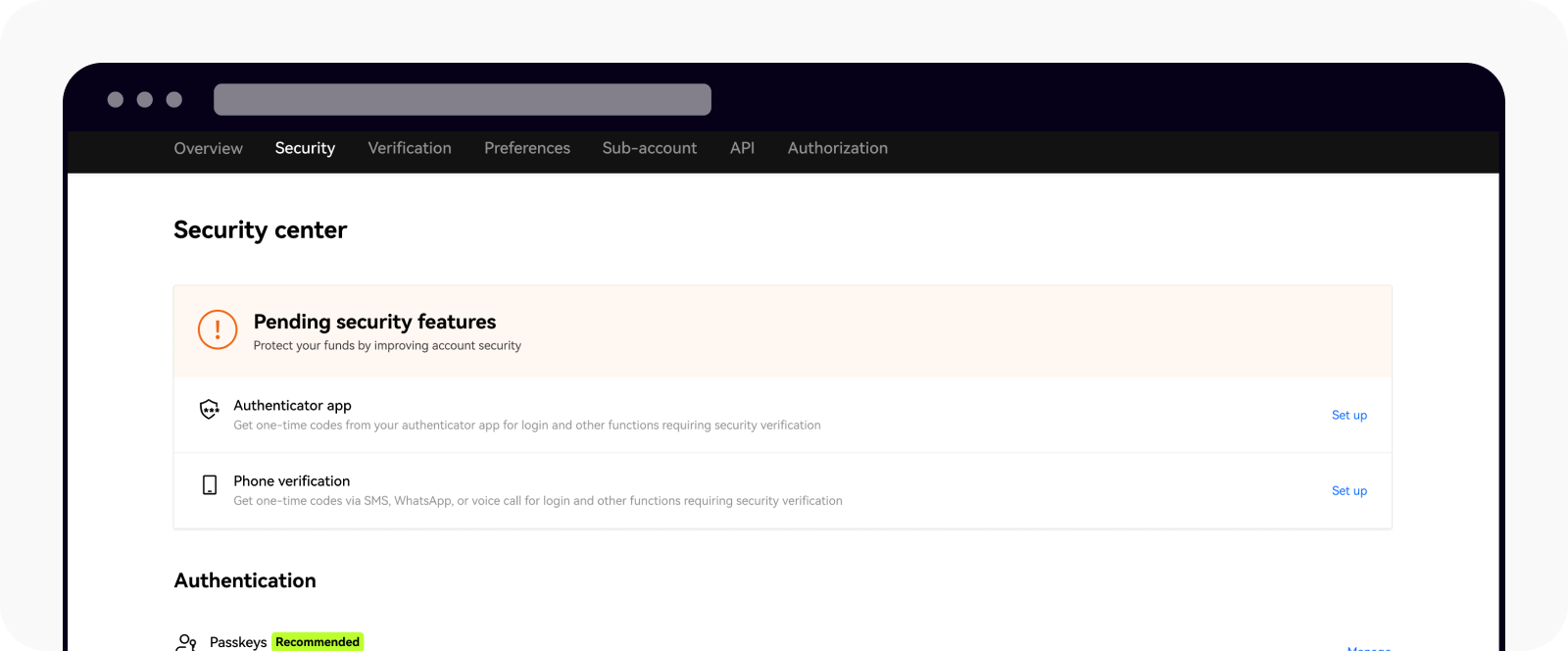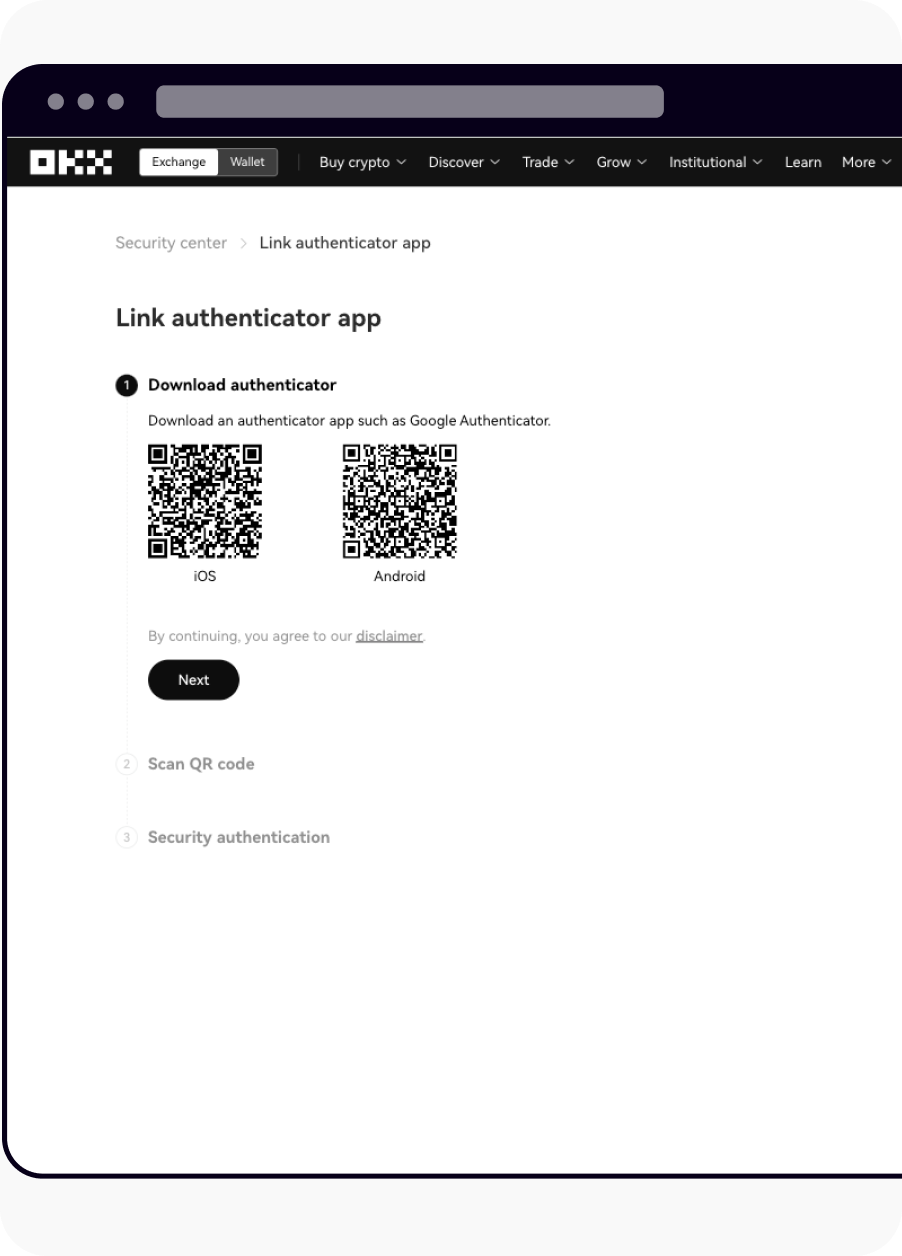¿Cómo puedo vincular una aplicación de autenticación?
Haz que tu cuenta sea más segura vinculando una aplicación de autenticación. Puedes vincular cualquier aplicación de autenticación que prefieras.
Nota: puedes deshabilitar o cambiar la aplicación de autenticación cuando lo desees. Sin embargo, para proteger tus activos, no podrás retirar fondos durante las 24 horas posteriores al cambio de aplicación de autenticación.
En la aplicación
Abre la aplicación de OKX y ve a Menú de usuario > Perfil y ajustes > Seguridad > Métodos de autenticación > Aplicación de autenticación
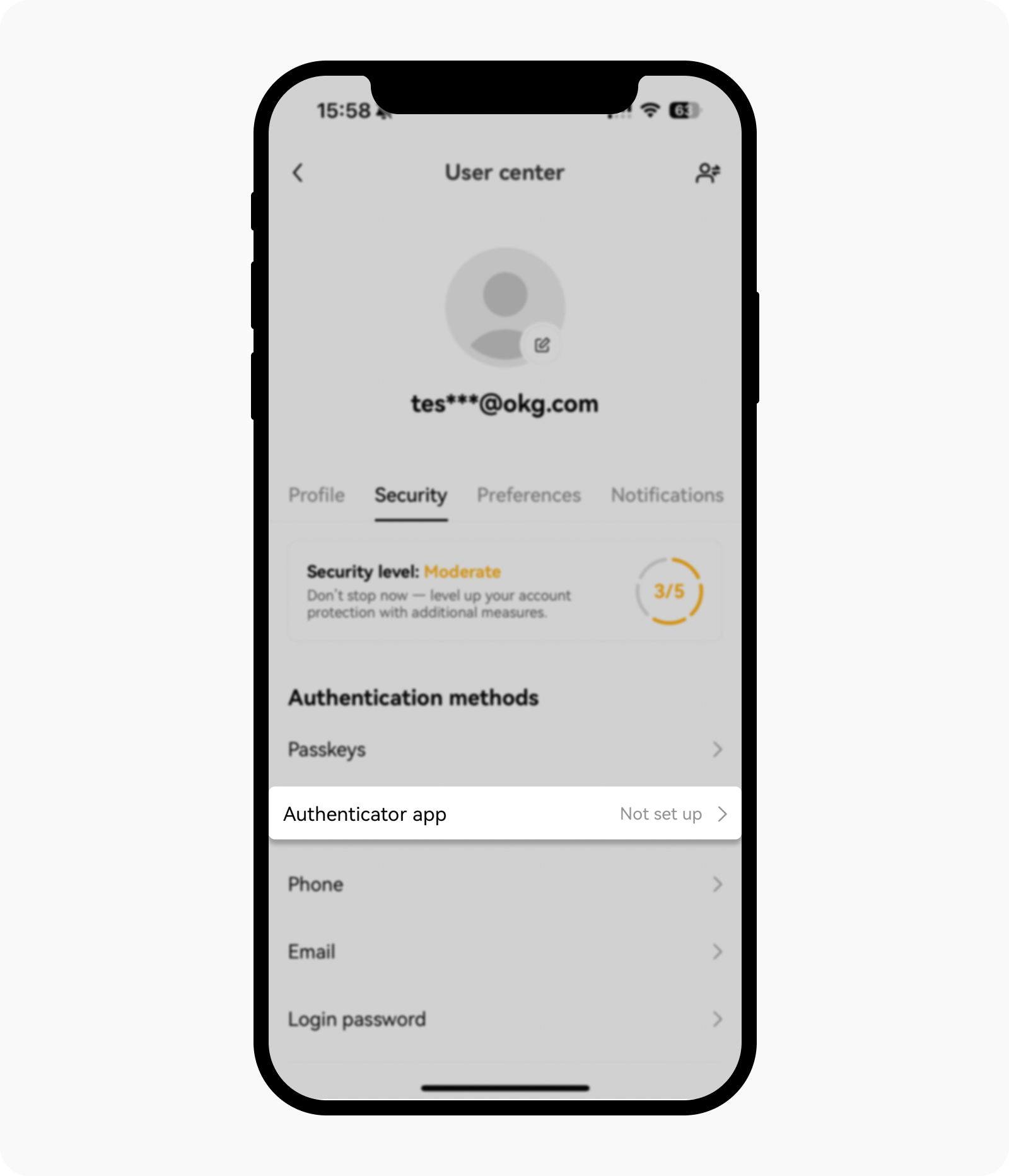
Ve a la opción Centro de seguridad dentro de Perfiles y ajustes
En el Centro de usuarios, selecciona App de autenticación para iniciar la configuración
Pulsa Continuar (selecciona Google Authenticator si aún no te has descargado una aplicación de autenticación)
Sigue las instrucciones para configurarlo y recuerda guardar la clave de configuración
Completa la autenticación de dos factores (2FA). Recibirás una confirmación por correo electrónico o SMS cuando cambies la aplicación de autenticación correctamente
En el sitio web
Inicia sesión en tu cuenta en okx.com y ve al Centro de seguridad (Icono de perfil > Seguridad)
Busca App de autenticación en el Centro de seguridad y selecciona Configuración
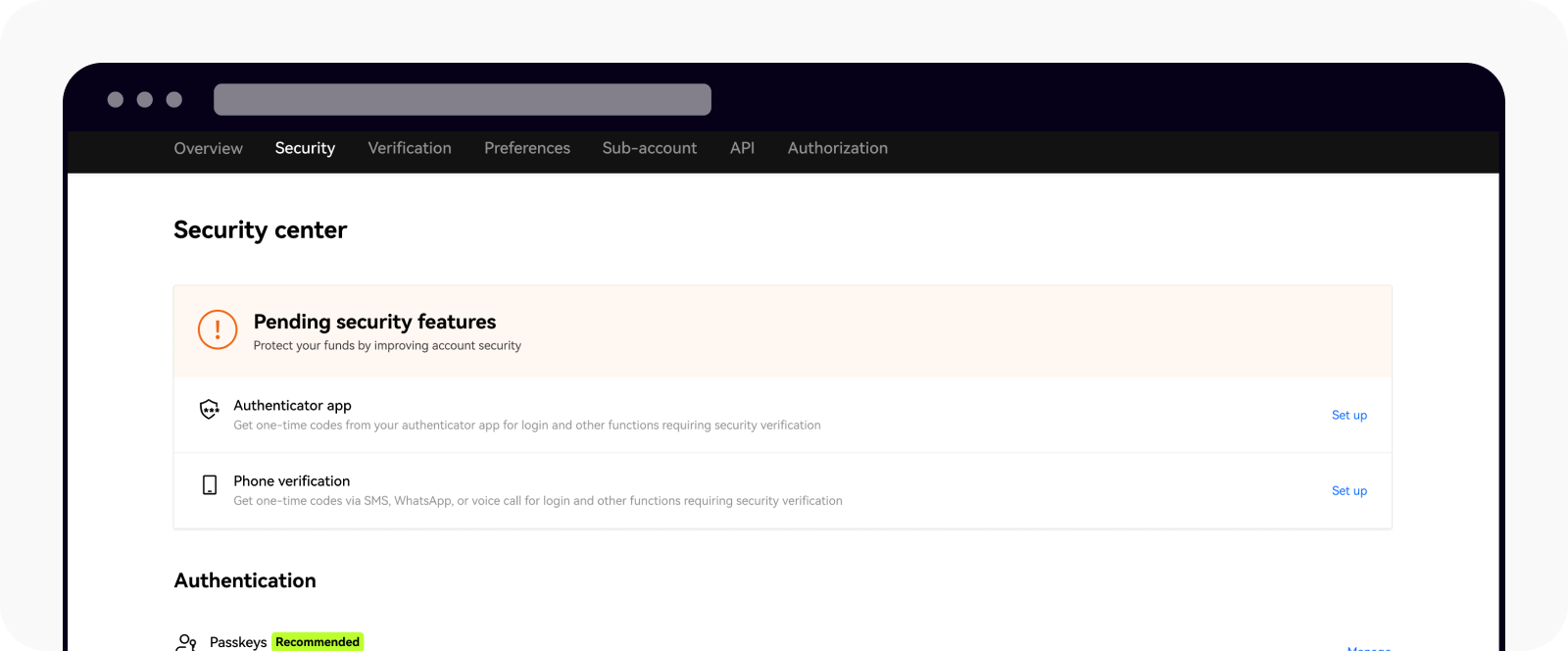
Encuentra la aplicación de autenticación en el Centro de seguridad
Abre la aplicación de autenticación que ya tengas o descarga e instala una si es necesario. Después de abrir o instalar la aplicación, haz clic en Continuar
Escanea el código QR o indica manualmente la clave de configuración para generar un código de verificación de 6 dígitos como verificación de seguridad. Una vez verificada, tu aplicación de autenticación quedará correctamente vinculada
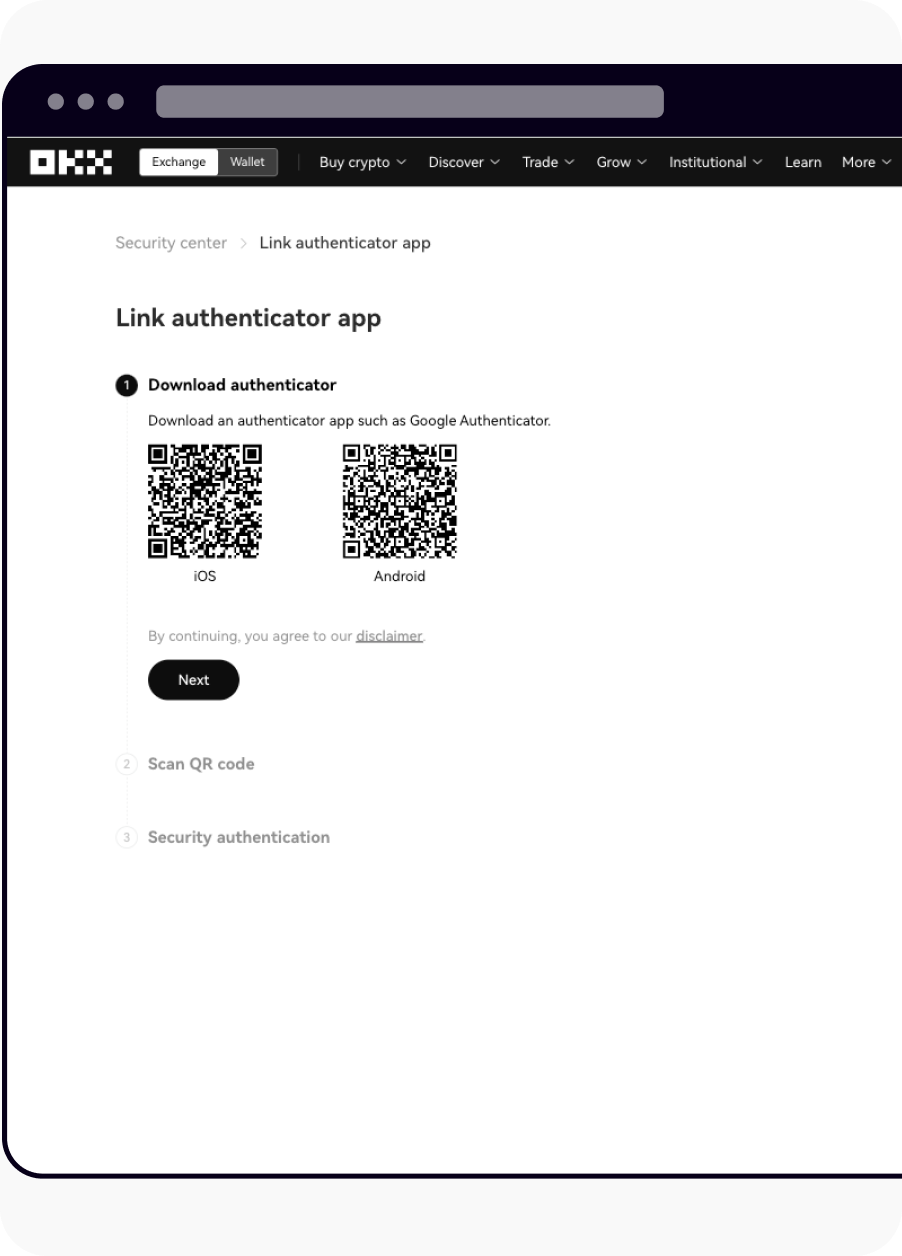
Vincula la aplicación de autenticación